
深度技术系统
深度技术在中国大陆是使用率非常高的VIP修改版Windows操作系统,装机方便。通过先进的互联网多媒体通讯技术,服务工程师在被许可的情况下连接到用户电脑,远程接管用户电脑,解决用户使用电脑过程中产生的各种问题,包括:软件安装、系统优化、数据备份、查毒杀毒、 系统修复、系统重装等服务 !提供常用的9大类50余款应用软件的帮教下载、安装、升级、卸载等服务,实现用户电脑畅快使用。
Win7系统通过设置计划任务书自动运行指定软件
发布时间:2014-07-21 17:14 作者:深度技术来源:www.shenduwin8.com
Win7系统有着精美的桌面和强大的功能,得到用户们的众多好评。那么今天笔者就为大家带来win7系统里面的一个人性化的功能——任务计划功能。这个功能可以执行一些预先设置好的任务,让用户在指定时间自动运行程序软件,那么指定自动运行指定软件要如何设置呢?现在笔者就和大家分享一下Win7设置计划任务书自动运行指定软件的方法吧。
1、鼠标右击“计算机”选择“管理”选项;

2、在打开的窗口中,先选择任务计划程序,之后鼠标右击它选择“创建基本任务”项;
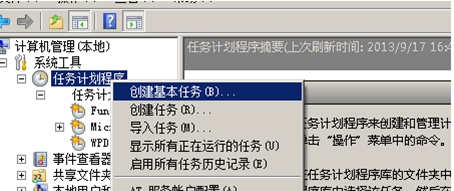
3、在弹出来的创建基本任务向导中,键入你想要自动运行的程序的名称,再点击下一步;
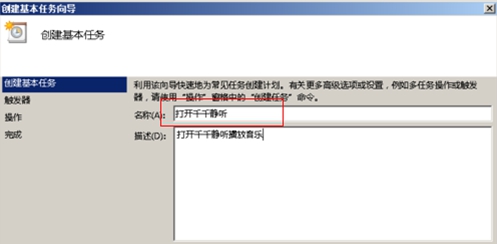
4、再点击左侧的“触发器”,选择想启动的周期,选择好之后点击下一步;
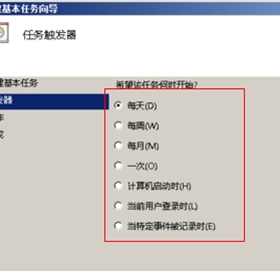
5、之后选择操作下的启动程序,选择你想要运行的程序,还是发邮件或弹出信息,弹出信息就像是个闹钟一样,在电脑右下角弹出个提示,这里选运行程序,点击下一步
6、选择要打开的程序。比如选择我要打开的千千静听程序,参数可以不填,一般是传递到软件里的,点击下一步;
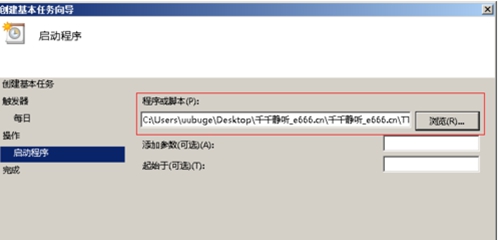
7、设置好后再点击完成,鼠标右击“任务计划程序”选择刷新;

8、最后刚建立好的任务就可以在任务列表里面显示了,任务就已经启动了,可以双击它更改任务属性,或是直接关闭这个管理窗口,这样任务就会在指定的时间内自动运行了。
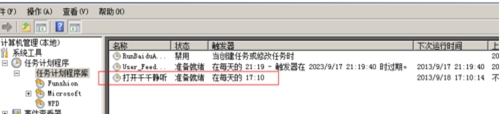
1、鼠标右击“计算机”选择“管理”选项;

2、在打开的窗口中,先选择任务计划程序,之后鼠标右击它选择“创建基本任务”项;
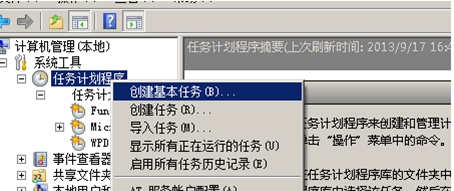
3、在弹出来的创建基本任务向导中,键入你想要自动运行的程序的名称,再点击下一步;
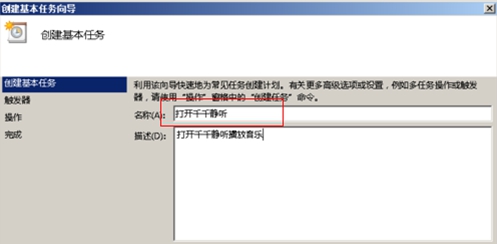
4、再点击左侧的“触发器”,选择想启动的周期,选择好之后点击下一步;
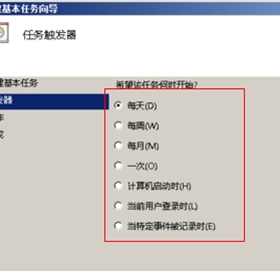
5、之后选择操作下的启动程序,选择你想要运行的程序,还是发邮件或弹出信息,弹出信息就像是个闹钟一样,在电脑右下角弹出个提示,这里选运行程序,点击下一步
6、选择要打开的程序。比如选择我要打开的千千静听程序,参数可以不填,一般是传递到软件里的,点击下一步;
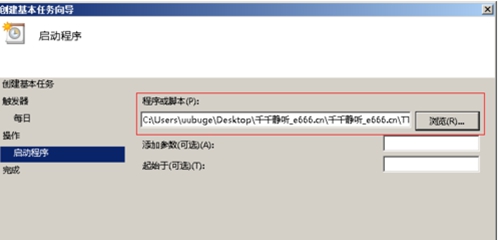
7、设置好后再点击完成,鼠标右击“任务计划程序”选择刷新;

8、最后刚建立好的任务就可以在任务列表里面显示了,任务就已经启动了,可以双击它更改任务属性,或是直接关闭这个管理窗口,这样任务就会在指定的时间内自动运行了。
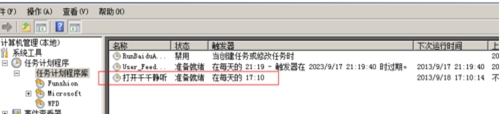
- 相关推荐
- 系统专栏
深度XP系统
深度技术Win7系统
深度技术Win10系统
深度技术Win8系统
深度技术纯净版
深度技术专题
深度技术文章资讯
深度技术系统教程
一键重装系统
装机大师
装机助理
电脑系统教程
IT最新资讯
 深度技术Ghost Win10 (32位) 快速安装版v2018.03月(自动激活)深度技术Ghost Win10 (32位) 快速安装版v2018.03月(自动激活)
深度技术Ghost Win10 (32位) 快速安装版v2018.03月(自动激活)深度技术Ghost Win10 (32位) 快速安装版v2018.03月(自动激活) 深度技术Ghost Win10 (64位) 极速体验版2018.01月(激活版)深度技术Ghost Win10 (64位) 极速体验版2018.01月(激活版)
深度技术Ghost Win10 (64位) 极速体验版2018.01月(激活版)深度技术Ghost Win10 (64位) 极速体验版2018.01月(激活版) 深度技术Ghost Win10 X64位 超纯专业版 V2019年08月(自动激活)深度技术Ghost Win10 X64位 超纯专业版 V2019年08月(自动激活)
深度技术Ghost Win10 X64位 超纯专业版 V2019年08月(自动激活)深度技术Ghost Win10 X64位 超纯专业版 V2019年08月(自动激活) 深度技术Ghost Win10x86 快速专业版 v2020.01(自动激活)深度技术Ghost Win10x86 快速专业版 v2020.01(自动激活)
深度技术Ghost Win10x86 快速专业版 v2020.01(自动激活)深度技术Ghost Win10x86 快速专业版 v2020.01(自动激活) 深度技术Ghost Win10 x64(1809专业版)V2018.10(全网首发)深度技术Ghost Win10 x64(1809专业版)V2018.10(全网首发)
深度技术Ghost Win10 x64(1809专业版)V2018.10(全网首发)深度技术Ghost Win10 x64(1809专业版)V2018.10(全网首发) 深度技术Ghost Win10 64位稳定企业版2016.10(免激活)深度技术Ghost Win10 64位稳定企业版2016.10(免激活)
深度技术Ghost Win10 64位稳定企业版2016.10(免激活)深度技术Ghost Win10 64位稳定企业版2016.10(免激活)
 深度技术Win7 64位 优化中秋国庆版 2020.10深度技术Win7 64位 优化中秋国庆版 2020.10
深度技术Win7 64位 优化中秋国庆版 2020.10深度技术Win7 64位 优化中秋国庆版 2020.10 深度技术GHOST win7x86 快速旗舰版 v2020年01月(永久激活)深度技术GHOST win7x86 快速旗舰版 v2020年01月(永久激活)
深度技术GHOST win7x86 快速旗舰版 v2020年01月(永久激活)深度技术GHOST win7x86 快速旗舰版 v2020年01月(永久激活) 深度技术 Ghost Win7 Sp1 万能安全装机版 2013.07 制作深度技术 Ghost Win7 Sp1 万能安全装机版 2013.07 制作
深度技术 Ghost Win7 Sp1 万能安全装机版 2013.07 制作深度技术 Ghost Win7 Sp1 万能安全装机版 2013.07 制作 深度技术GHOST Win7 X32位优化装机版V2017年05月(免激活)深度技术GHOST Win7 X32位优化装机版V2017年05月(免激活)
深度技术GHOST Win7 X32位优化装机版V2017年05月(免激活)深度技术GHOST Win7 X32位优化装机版V2017年05月(免激活) 深度技术 Ghost Win7 Sp1 电脑城万能装机版 2014.11(32位)深度技术 Ghost Win7 Sp1 电脑城万能装机版 2014.11(32位)
深度技术 Ghost Win7 Sp1 电脑城万能装机版 2014.11(32位)深度技术 Ghost Win7 Sp1 电脑城万能装机版 2014.11(32位) 深度技术GHOST WIN7 X64位 家庭旗舰版 2021V06(无需激活)深度技术GHOST WIN7 X64位 家庭旗舰版 2021V06(无需激活)
深度技术GHOST WIN7 X64位 家庭旗舰版 2021V06(无需激活)深度技术GHOST WIN7 X64位 家庭旗舰版 2021V06(无需激活)
- 系统安装教程
- win10系统圣安地列斯进行联机游戏的操作方法
- win8.1系统安装后没有网卡驱动无法上网的解决方法
- 适合任何win7版本的万能密钥 win7各版本激活码汇总
- W7系统自适应键盘功能无法使用的解决方法
- win10系统盘突然就满了的操作方法
- win10系统右键本地磁盘新建菜单中只有文件夹选项的操作方法
- win8.1系统玩冒险岛08.19单机版输入账号密码后出现error38的解决方法
- 谁动了我的电脑 记录魔法猪Win10系统详细登录时间
- 太平洋Win7系统如何让密码明文显示
- win10系统设置立体声混音效果的操作方法
- win10系统硬盘狂响的操作方法
- win10系统有线网络优先级设置的操作方法
- win8.1系统更新后提示“GeForce Experience遇到错误且必须关闭”的解
- win10电脑蓝屏问题错误代码0x000000f4的处理办法
- Win10正式版系统下如何把指定文件夹锁定到任务栏上
